 |
| サイトマップ | |
|
 |
| サイトマップ | |
|
(各OS共通)
HOST (マシン名) 27100 ISV teclmd 27101
(Windows の場合)
> netstat -a TCP 0.0.0.0:27100 0.0.0.0:0 LISTENING TCP 0.0.0.0:27101 0.0.0.0:0 LISTENING
(Mac の場合)
$ netstat -an |grep (ネットワークサーバー側の通信ポート) tcp 0 0 *:27100 *:* LISTEN tcp 0 0 *:27101 *:* LISTEN
(Linux の場合)
$ netstat -an |grep (ネットワークサーバー側の通信ポート) tcp 0 0 *:27100 *:* LISTEN tcp 0 0 *:27101 *:* LISTEN
もし表示されない場合は各インストール手順に従いライセンスデーモンを起動します、
通信ポートがデフォルト設定の場合、ネットワークサーバーから、rlm (実行ファイル) もしくは
を使った送受信を許可しているかご確認ください。
ファイアウォール製品によって設定方法は異なります。
設定方法は、お使いのファイアウォール製品のマニュアルを参照願います。
(Windows の例)
(Mac の例)
(Linux の例)
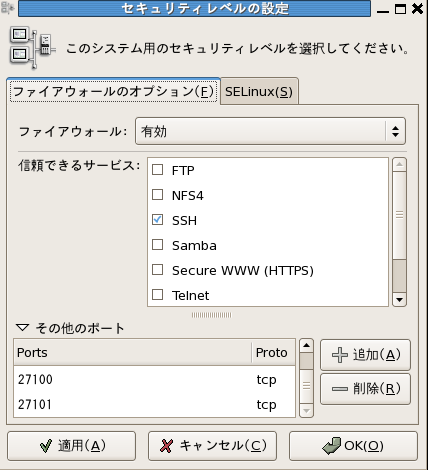
ネットワーククライアント インストール手順を参照し Tecplot Licensing 画面を起動します。
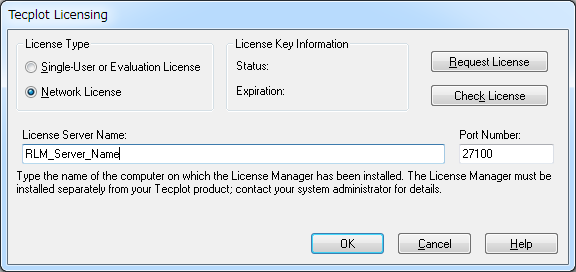
27100 です)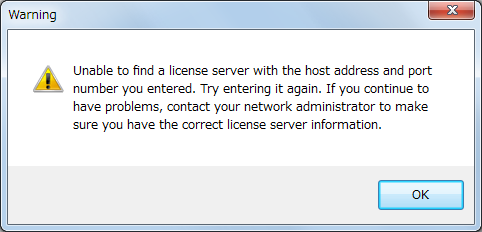 |
もし解決しない場合は、エラーメッセージをご確認のうえ弊社テクニカルサポートへお問い合わせ願います。
※ ネットワークサーバーを変更した場合、この通信が成功するまで
{Tecplotインストールフォルダ}\ tecplotlm.lic ファイルは更新されない点にご注意ください。 |